CREATOR快捷中控方案
- 格式:pptx
- 大小:26.27 MB
- 文档页数:150
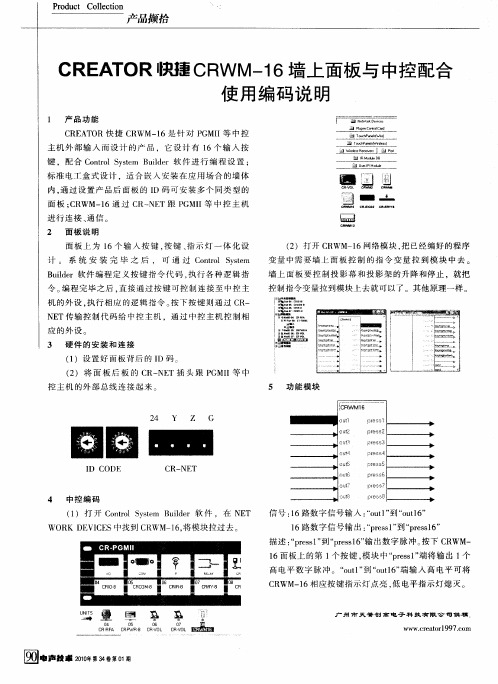

快思聪CRESTRON中控系统应用于视频会议解决方案一、系统概述随着电子信息技术的不断发展,数字视频技术也逐渐趋於成熟,并将迅速改变我们的生活,随着互联网宽带技术的发展,数字视频技术已经融入视频会议、远端医疗、远端教育、远端监控、流媒体技术等多个方面,并服务於各行各业,因此对於现在来说,数字视频技术无疑是新的经济增长点。
二、用户需求整个系统要高效率的完成教学任务,结合各个系统,充分发挥各个系统的功能,完成智能化的视频会议。
(一)多媒体显示系统:多媒体显示系统由高亮度、高分辨率的液晶投影机和电动屏幕构成;完成对各种图文信息的大萤幕显示。
(二)A/V系统:A/V系统由计算机、DVD、VCR(录像机)、实物展台、远端视频会议系统、功放、音箱、数字硬碟录像机等A/V设备构成;完成对各种图文信息(包括各种软体的使用、DVD/CD碟片、录像带、各种实物、声音)的播放功能;实现多功能厅的现场扩音、播音,配合大屏幕投影系统,提供优良的视听效果。
并且通过数字硬碟录像机,能够将整个过程记录在硬碟录像机中,便於以後的查询、回顾等。
(三)房间环境系统:房间环境系统由房间的灯光(包括白炽灯、日光灯)、窗帘等设备构成;完成对整个房间环境、气氛的改变,以自动适应当前的需要;譬如播放DVD时,灯光会自动变暗,窗帘自动关闭。
(四)智慧型多媒体中央控制系统:采用目前世界上档次最高、技术最成熟、功能最齐全,用途最广的美国CRESTRON(快思聪)中央控制系统,该系统是目前世界上最先进的中央控制系统设备。
实现多媒体电教室各种电子设备的集中控制。
∙要求操作简单、人性化、智能化;∙要求整个系统可靠性高;∙能够实现自动化程度高的智能化控制,尽量减少操作人员的操作复杂性,实现"一键到位"式的控制方式;∙尽量多的体现出各种设备的卓越功能,让所有设备工作在最佳状态,发挥设备的最大功效;∙能够控制投影机,进行开/关机、输入切换等功能,并能够控制电动吊架、屏幕,实现上升、停止、下降等功能;∙能够控制DVD、录像机进行播放、停止、暂停等功能;∙能够控制实物展台进行放大、缩小等功能;∙能够控制音量,进行音量大小的调节功能;∙能够实现音视频信号、VGA信号自动切换控制功能;∙能够控制房间的灯光和窗帘,自动适应当前的需要;(五)设备清单:整个系统的设备清单(含控制方式分析)如下:三、产品清单根据上述设备情况,列出快思聪中央控制设备清单及说明:四、系统示意图五、功能描述通过安装以上快思聪中央控制系统,能够轻松的实现智能化、人性化的控制:1. 多媒体显示系统的控制:通过主机後的串口(RS232/RS422/RS485埠),控制投影机的所有功能,如开/关机、VIDEO/VGA输入切换等;并且能够自动实现关联动作,如关闭系统时,自动将投影机关闭;TPS-3000 - 投影机控制菜单∙通过控制投影机的输入切换(VIDEO、VGA 1、VGA 2),实现对视频图像、计算机图像的切换;∙通过CNPCI-8(8路强电继电器),控制电动吊架和屏幕的上升、下降、停止;并且能够自动实现关联动作,如投影机开时,电动吊架和萤幕自动下降,投影机关时电动吊架和屏幕自动上升;∙可以利用TPS-3000的视频预览功能,在将视频投出到屏幕之前,确认播放的视频图像就是所需要的视频图像。


CREATOR 快捷CRWM-16墙上面板与中控配合使用编码说明佚名【摘要】@@ 1 产品功能rnCREATOR快捷CRWM-16是针对PGMII等中控主机外部输人而设计的产品,它设计有16个输入按键,配合Contml svstem Builder 软件进行编程设置;标准电工盒式设计,适合嵌入安装在应用场合的墙体内,通过设置产品后面板的ID码可安装多个同类型的面板;CRWM-16通过CR-NET跟PGMOII等中控主机进行连接、通信.【期刊名称】《电声技术》【年(卷),期】2010(034)001【总页数】1页(P90)【正文语种】中文1 产品功能CREATOR快捷CRWM-16是针对PGMII等中控主机外部输入而设计的产品,它设计有16个输入按键,配合Control System Builder软件进行编程设置;标准电工盒式设计,适合嵌入安装在应用场合的墙体内,通过设置产品后面板的ID码可安装多个同类型的面板;CRWM-16通过CR-NET跟PGMII等中控主机进行连接、通信。
2 面板说明面板上为16个输入按键,按键、指示灯一体化设计。
系统安装完毕之后,可通过Control System Builder软件编程定义按键指令代码,执行各种逻辑指令。
编程完毕之后,直接通过按键可控制连接至中控主机的外设,执行相应的逻辑指令。
按下按键则通过CRNET传输控制代码给中控主机,通过中控主机控制相应的外设。
3 硬件的安装和连接(1)设置好面板背后的ID码。
(2)将面板后板的CR-NET插头跟PGMII等中控主机的外部总线连接起来。
4 中控编码(1)打开Control System Builder软件,在NET WORK DEVICES中找到CRWM-16,将模块拉过去。
(2)打开CRWM-16网络模块,把已经编好的程序变量中需要墙上面板控制的指令变量拉到模块中去。
墙上面板要控制投影幕和投影架的升降和停止,就把控制指令变量拉到模块上去就可以了。


可编程控制主机CR-PGMⅢ是CREATOR自主研发的网络通讯型控制主机,采用主频高达667MHz 的32位内嵌式处理器,ARM11 CPU,256M内存,1G Flash闪存。
CR-PGMⅢ可编程网络控制主机提供了三类网络(CR-NET、CR-LINK、Ethernet)及多种控制端口,含IR(红外)、I/O(数字输入/输出)、RELAY(弱电继电器)、COM口等。
采用先进的集成技术,提供高速准确的集中控制环境、开放式的用户编程界面,可完成各种复杂的控制接口编程。
产品特性:采用欧美流行的外观设计,线条流畅,融入时尚新意;ARM11 CPU,256M 内存,1G Flash闪存;采用667MHz主频的32位内嵌式处理器;8路独立可编程的红外发射接口,支持控制多台相同或不同的红外设备;8路独立可编程RS-232/422/485控制接口,用户可编程设置多种控制协议和代码;8路弱电继电器接口;8路数字输入/输出IO接口;三种网络通讯:CR-NET、CR-Link、Ethernet;USB2.0编程通讯接口;内嵌式红外学习器,方便调式和维护;支持本地及远程多种控制方式;国际通用宽适配电源设计(AC100~240V),适用任何国家和地区。
技术参数:类别CR-PGMⅢ内存256M DDR-RAM,1G FLASH CR-NET、CR-LINk及以太网(TCP/IP) 有红外独立发射端口8路数字I/0口8路弱电继电器接口8路RS-232/422/485通讯串口8路USB接口1路扩展插口有接地线孔有重量约4.5KG静态功耗5W电源AC100—240V自适应电源尺寸(mm) 483.0L x 271.0W x 88.0H 连接图:。
CREATOR CR-PGM Ⅲ是CREATOR快捷最新自主研发的网络型通讯控制产品,是一款通过INTERNET网络进行通讯、控制、维护的新一代中控主机,跟传统意义上的可编程中控主机有着本质上的区别。
CR-PGM Ⅲ中控多层级联总控制点对多分点控制,通过网络进行主机上传、下载代码;新增扩展模块,可以任意拓展无限空间,用户根据需求在CR-PGM Ⅲ的扩展槽里添加模块任意组合使用;CR-PGM Ⅲ有多个扩展槽,当所需要的控制端口不够用的时候,可以使用扩展模块进行控制端口的扩展,对控制端口的数量进行任意组合,适用于不同的应用环境。
1.1.1中央控制系统操作说明1.1.1.1系统初始化图 1图1是用户所见到的第一个操作页面,用户点击任意位置,将进入控制主页面。
这时系统开始启动,这时主机执行如下初始化操作:延时5秒钟进入系统控制主菜单;电源控制器开始工作,大屏电源供上电;电视机电源供上电.1.1.1.2设备功能控制1.1.1.3系统控制主菜单在系统控制主菜单操作页面,用户可以任意切换至大屏控制、信号切换控制、DVD控制、电视机控制、电视盒控制、灯光控制、窗帘控制、退出系统等操作。
图2按下左边的大屏控制看到右边跳出控制大屏幕拼墙的开关,需要先开启系统和大屏控制软件启动后方可操作,按下开启后大屏启动,按关闭就是关了大屏,供电源是要退出系统后才断。
图3按下左边的灯光控制右边跳出两组调光的菜单:上面看到的是2组灯光的控制界面,可以对2组灯光进行单独的光和暗调节.图4按下左边的电视机控制右边跳出5台电视机的控制菜单:上面看到的是电视机的控制界面,先选择上面的5台电视机的其中一台后再按下面的控制菜单操作.图5按下左边的窗帘控制右边跳出3个窗帘的控制菜单:上面看到的是窗帘的控制界面,可对三个窗帘的开/关停的单独控制图6DVD机控制主要用于影碟机的单独控制,当我们在左边选择影碟机后,右边将弹出影碟机的界面,其中包括碟机开关、播放、暂停、停止、出仓、上一曲、快退、快进、后一曲、声道、上、下、左、右、确定、1、2、3、4、5、6、7、8、9、0,该功能键完全仿真遥控器。
图7电视盒控制主要用于电视盒的单独控制,当我们在左边选择电视盒后,右边将弹出电视盒的界面,可对电视盒的全功能控制,该功能键完全仿真遥控器。
1.1.1.9信号选择菜单图8左边是对大屏的各种模式的控制选择,其中大屏就有12个模式,包括了,视频里的四个模式,电脑里的四个模式,还有就是电脑与视频的四个模式;下面是两个矩阵的信号切换选择菜单,按下视频矩阵右边跳出视频信号切换的控制菜单,如需切换信号必须要先选择上面的其中一个输出设备后再选择下面输入的信号源,按电脑矩阵右边跳出电脑信号切换的控制菜单,按返回键返回主控菜单.1.1.1.10电脑矩阵切换控制菜单图9按下电脑矩阵右边跳出电脑信号切换的控制菜单,如需切换信号必须要先选择上面的其中一个输出设备后再选择下面输入的信号源.1.1.1.11视频模式和信号切换控制菜单图10在前页面选择了大屏的视频模式后会跳出四个视频模式的控制选择界面.左边是选择大屏的模式,右边是选择信号切换, 如需切换信号必须要先选择上面的其中一个输出设备后再选择下面输入的信号源.按下返回上页是跳到前页,按下返回主菜单会跳回刚进系统时看到的菜单.1.1.1.12大屏视频单屏的信号选择控制菜单图11首选要在左边先选择视频单屏模式后再切信号;如需切换信号必须要先选择上面的其中一个输出设备后再选择下面输入的信号源图12首选要在左边先选择视频左四右二模式后再切信号;如需切换信号必须要先选择上面的其中一个输出设备后再选择下面输入的信号源图13首选要在左边先选择视频左二右四模式后再切信号;如需切换信号必须要先选择上面的其中一个输出设备后再选择下面输入的信号源1.1.1.15电脑模式和信号切换控制菜单图14在前页面选择了大屏的电脑模式后会跳出四个电脑模式的控制选择界面.左边是选择大屏的模式,右边是选择信号切换, 如需切换信号必须要先选择上面的其中一个输出设备后再选择下面输入的信号源.按下返回上页是跳到前页,按下返回主菜单会跳回刚进系统时看到的菜单.1.1.1.16大屏电脑单屏的信号选择控制菜单图15首选要在左边先选择电脑单屏模式后再切信号;如需切换信号必须要先选择上面的其中一个输出设备后再选择下面输入的信号源图16首选要在左边先选择电脑左四右二模式后再切信号;如需切换信号必须要先选择上面的其中一个输出设备后再选择下面输入的信号源图17首选要在左边先选择电脑左二右四模式后再切信号;如需切换信号必须要先选择上面的其中一个输出设备后再选择下面输入的信号源1.1.1.19四种混合模式和信号切换控制菜单(1)混合模式1:左四视频右二电脑图18在前页面选择了大屏的混合模式后会跳出四个混合模式的控制选择界面.混合模式1:左四视频右二电脑. 混合模式2:左四电脑右二视频; 混合模式3:左二视频右四电脑; 混合模式4:左二电脑右四视频..左边是选择大屏的模式,右边是选择信号切换, 如需切换信号必须要先选择上面的其中一个输出设备后再选择下面输入的信号源.按下返回上页是跳到前页,按下返回主菜单会跳回刚进系统时看到的菜单.(2)混合模式2:左四电脑右二视频图19首选要在左边先选择混合模式2后再对应切换信号;如需切换信号必须要先选择上面的其中一个输出设备后再选择下面输入的信号源(3)混合模式3:左二视频右四电脑图20首选要在左边先选择混合模式3后再对应切换信号;如需切换信号必须要先选择上面的其中一个输出设备后再选择下面输入的信号源(4)混合模式4:左二电脑右四视频图21首选要在左边先选择混合模式4后再对应切换信号;如需切换信号必须要先选择上面的其中一个输出设备后再选择下面输入的信号源1.1.1.20退出系统控制菜单图22操作说明:当我们选择主控菜单左边的退出系统时,将跳到退出系统的页面,退出系统主要用来对触屏的退出到主界面,若要退出,可以按确认进行,触屏将退出到第一个主页面。